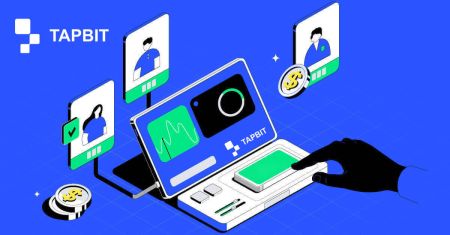Tapbit Öppna konto - Tapbit Sweden - Tapbit Sverige
I den dynamiska världen av handel med kryptovalutor är tillgång till en pålitlig och säker handelsplattform grundläggande. Tapbit, även känd som Tapbit Global, är en kryptovalutabörs känd för sina funktioner och fördelar. Om du funderar på att gå med i Tapbit-communityt kommer den här steg-för-steg-guiden till registrering hjälpa dig att komma igång på din resa för att utforska den spännande världen av digitala tillgångar, och belysa varför det har blivit ett föredraget val för kryptoentusiaster.
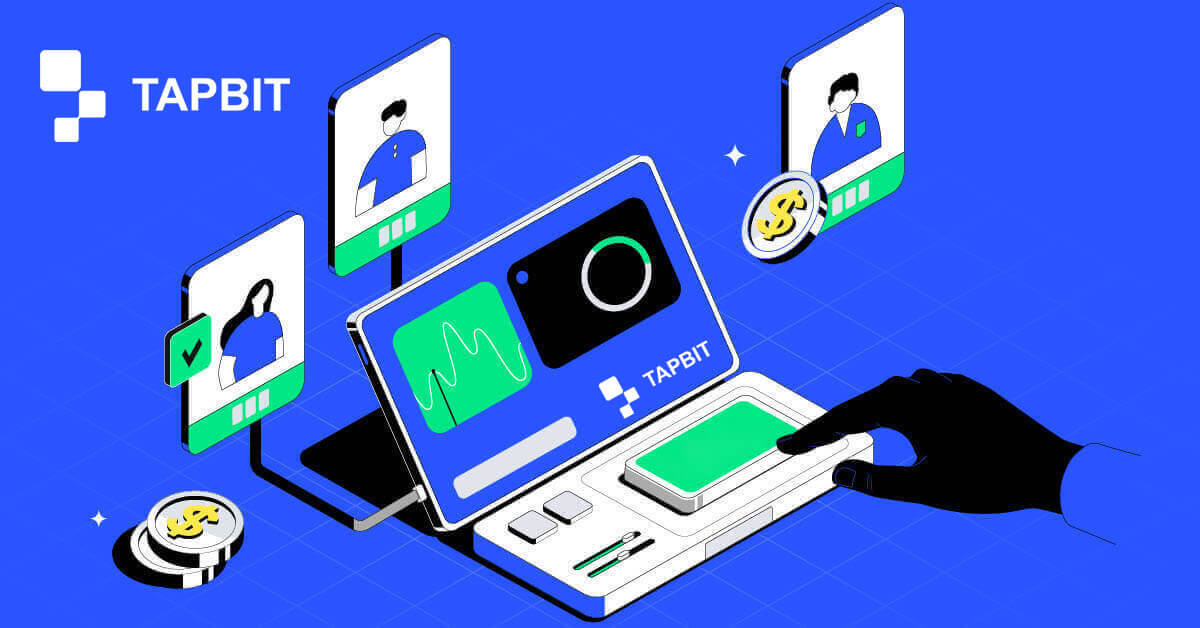
Hur man öppnar ett konto på Tapbit via webbappen
Hur man öppnar ett konto på Tapbit med e-post
1. För att komma åt registreringsformuläret, gå till Tapbit och välj [Register] från sidan i det övre högra hörnet.
2. Välj [E-post] och ange din e-postadress. Skapa sedan ett säkert lösenord för ditt konto. Läs och godkänn användarvillkoren.

3. Klicka på [Hämta koden] så får du en 6-siffrig verifieringskod i ditt e-postmeddelande. Ange koden inom 30 minuter och klicka på [Register] .

4. Grattis, du har framgångsrikt registrerat dig på Tapbit.

Hur man öppnar ett konto på Tapbit med telefonnummer
1. För att komma åt registreringsformuläret, gå till Tapbit och välj [Register] från sidan i det övre högra hörnet.
2. Välj [Telefon] och ange ditt telefonnummer. Skapa sedan ett säkert lösenord för ditt konto. Läs och godkänn användarvillkoren.

3. Klicka på [Hämta koden] så får du en 6-siffrig verifieringskod i din telefon. Ange koden inom 30 minuter och klicka på [Register] .

4. Grattis, du har framgångsrikt registrerat dig på Tapbit.

Hur man öppnar ett konto på Tapbit via mobilappen
Hur man öppnar ett konto på Tapbit med e-post
1. Installera Tapbit-appen för ios eller android , öppna appen och klicka på den personliga ikonen
2. Klicka på [Logga in/registrera] .

3. Klicka på [Register] .

4. Välj [E-post] och ange din e-postadress. Skapa sedan ett säkert lösenord för ditt konto.

5. Du kommer att få en 4-siffrig verifieringskod i ditt e-postmeddelande. Ange koden och tryck på [Registrera] .

Du kan se detta hemsidas gränssnitt efter att du har lyckats registrera dig.

Hur man öppnar ett konto på Tapbit med telefonnummer
1. Installera Tapbit-appen för ios eller android , öppna appen och klicka på den personliga ikonen 
2. Klicka på [Logga in/registrera] .

3. Klicka på [Register] .

4. Välj [Telefon] och ange ditt telefonnummer. Skapa sedan ett säkert lösenord för ditt konto.

5. Du kommer att få en 4-siffrig verifieringskod i din telefon. Ange koden och tryck på [Registrera] .

Du kan se detta hemsidas gränssnitt efter att du har lyckats registrera dig.

Vanliga frågor (FAQ)
Varför kan jag inte ta emot e-postmeddelanden från Tapbit?
Om du inte får e-post skickat från Tapbit, följ instruktionerna nedan för att kontrollera din e-postinställningar:1. Är du inloggad på den e-postadress som är registrerad på ditt Tapbit-konto? Ibland kanske du är utloggad från din e-post på dina enheter och kan därför inte se Tapbits e-postmeddelanden. Logga in och uppdatera.
2. Har du kollat skräppostmappen i din e-post? Om du upptäcker att din e-postleverantör trycker in Tapbit-e-postmeddelanden till din skräppostmapp, kan du markera dem som "säkra" genom att vitlista Tapbits e-postadresser.
Adresser till vitlista:
- don-not-reply@Tapbit .com
- [email protected] .com
- [email protected] .com
- [email protected] .com
- [email protected] .com
- [email protected] .com
- [email protected] .com
- [email protected] .com
- [email protected] .com
- [email protected] .com
- [email protected] .com
- [email protected] .com
- [email protected] .com
- [email protected] .com
- [email protected] .com
4. Är din inkorg full? Om du har nått gränsen kommer du inte att kunna skicka eller ta emot e-post. Du kan ta bort några av de gamla e-postmeddelandena för att frigöra utrymme för fler e-postmeddelanden.
5. Om möjligt, registrera dig från vanliga e-postdomäner, som Gmail, Outlook, etc.
Varför kan jag inte ta emot SMS-verifieringskoder?
Tapbit förbättrar kontinuerligt vår SMS-autentiseringstäckning för att förbättra användarupplevelsen. Det finns dock vissa länder och områden som för närvarande inte stöds. Om du inte kan aktivera SMS-autentisering, se vår globala SMS-täckningslista för att kontrollera om ditt område är täckt. Om ditt område inte finns med på listan, använd Google-autentisering som din primära tvåfaktorsautentisering istället.
Om du har aktiverat SMS-autentisering eller för närvarande är aktiv i ett land eller område som finns i vår globala SMS-täckningslista men du fortfarande inte kan ta emot SMS-koder, vänligen utför följande steg:
- Se till att din mobiltelefon har en bra nätverkssignal.
- Inaktivera dina antivirus- och/eller brandväggs- och/eller samtalsblockeringsappar på din mobiltelefon som eventuellt kan blockera vårt SMS-kodnummer.
- Starta om din mobiltelefon.
- Testa röstverifiering istället.
- Återställ SMS-autentisering.